Содержание
- Теоретическая основа: приложения к ВКР
- Подготовка графиков и диаграмм для приложений
- Пошаговая инструкция по вставке графики в приложения ВКР
- Оформление подписей и ссылок на графику в тексте работы
Каждый студент, работающий
над ВКР (выпускной квалификационной работой), стремится представить свой
научный материал максимально четко и убедительно. Однако словесное описание исследований
и результатов может не всегда быть достаточно наглядным. Именно в этом
контексте приложения становятся незаменимым элементом ВКР.
Приложения в ВКР играют ключевую роль в демонстрации
экспериментальных данных, таблиц, графиков и диаграмм. Представьте: длинный
текст без визуализации или текст, дополненный ясной и информативной диаграммой.
Какой из вариантов будет понятнее и интереснее для читателя?
Визуализация данных, в
особенности через графики и диаграммы, не только делает материал
наглядным, но и помогает выделить ключевые моменты исследования. Так,
динамические изменения, тренды или аномалии становятся заметными на графике
гораздо быстрее, чем при чтении текста.
Теоретическая основа: приложения к ВКР
Приложения в контексте ВКР (выпускной квалификационной работы)
представляют собой дополнительные материалы, призванные обогатить исследование,
демонстрируя конкретные результаты, доказательства или вспомогательные данные,
не включенные в основной текст.
Суть приложений
заключается в дополнении и подкреплении основного контента работы. Они
позволяют детализировать определенные моменты, не перегружая при этом основной
текст избыточной информацией.
Так, графики и
диаграммы в приложениях оказываются настоящим спасением, когда речь идет о
наглядности и понимании сложных данных или тенденций. Если в тексте
исследования вы столкнулись с необходимостью описать сложные динамики,
количественные изменения или корреляцию между переменными, графика или
диаграмма в приложении сделают эту информацию доступной и понятной для
читателя.
Использовать графику стоит, когда словесное описание данных становится
громоздким или запутанным. Диаграммы помогут читателю быстро уловить ключевую
суть, не утонув в числах.
Подготовка графиков и диаграмм для приложений
Качественные графики
и диаграммы - залог понимания вашего исследования. Поэтому к выбору
формата и размера следует подходить ответственно.
1. Выбор
формата изображений:
- JPEG: хорошо подходит для фотографий или графиков с
большим количеством цветов. Но он сжимает изображение, что может привести к
потере качества.
- PNG: идеально для графиков с четкими линиями и
контрастами. Поддерживает прозрачность, что удобно для вставки на разные фоны.
- SVG: векторный формат, идеален для диаграмм и схем.
Позволяет масштабировать без потери качества, но может не поддерживаться всеми
платформами.
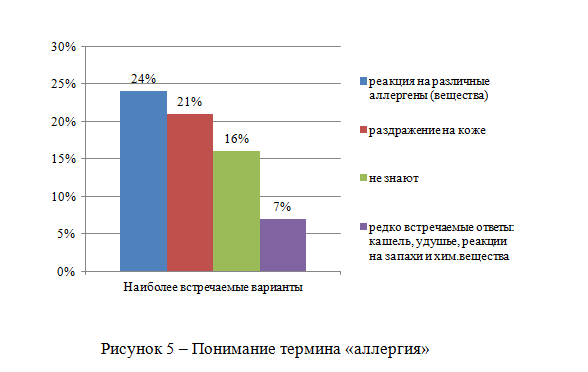
2. Рекомендуемые
размеры и разрешения:
- Для текстовых
документов (Word, Google Документы) оптимальное разрешение составляет 300
dpi.
- Если график
содержит много деталей, лучше выбрать размер побольше. Но помните: слишком
большие изображения могут сделать ваш документ объемным и тяжелым для загрузки.
- Для презентаций:
рекомендуется использовать графику шириной в 1920 пикселей.
Стоит помнить: ваша цель -
сделать графику максимально читаемой и информативной. Не допускайте
избыточного сжатия, и всегда проверяйте, насколько легко читается график в
финальном документе.
Пошаговая инструкция по вставке графики в приложения ВКР
Качественные графики и
диаграммы - залог понимания вашего исследования. Поэтому к выбору формата и
размера следует подходить ответственно.
Вставка графики в Microsoft Word:
1. Открытие
раздела приложений:
- Перейдите к
концу вашей ВКР, где обычно располагается раздел приложений.
- Вставьте новую
страницу или продолжите на той, где завершился основной текст.
2. Выбор
места для графики:
- Поместите
курсор в том месте, где вы хотите разместить графику.
- Удостоверьтесь,
что у вас есть достаточно места для четкого отображения графики.
3. Вставка
и форматирование изображения:
- В верхнем меню
выберите вкладку "Вставка" и затем "Изображение".
- Найдите и
выберите необходимую графику на вашем компьютере.
- После вставки,
можно корректировать размер, перетаскивая границы изображения.
- Чтобы добавить
подпись к графике, кликните правой кнопкой по изображению и выберите "Добавить
подпись".
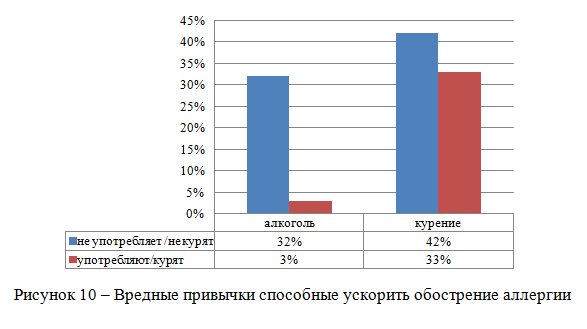
Работа с графикой в Google Документах:
1. Импортирование
и масштабирование диаграммы или графика:
- В верхнем меню
перейдите в раздел "Вставка", затем "Изображение".
- Вы можете
загрузить графику из вашего компьютера, Google Диска или по URL-ссылке.
- После загрузки
изображения, измените его размер, перетаскивая уголки.
2. Настройка
параметров вставленного изображения:
- Чтобы изменить
положение графики относительно текста, кликните по изображению, затем
выберите иконку "Обтекание текста" и выберите подходящий
вариант.
- Чтобы добавить
рамку или изменить стиль границы, используйте панель инструментов, которая
появляется при выборе изображения.
- При
необходимости, можно добавить подпись, вставив текстовое поле
непосредственно под графикой.
Следуя этим простым
инструкциям, вы сможете профессионально вставлять графику в приложения
вашей ВКР, делая ее еще более информативной и визуально привлекательной.
Оформление подписей и ссылок на графику в тексте работы
Презентация результатов
научной работы в виде графиков и диаграмм делает материал более
наглядным. Однако такая визуализация требует чёткого оформления.
1. Правила
написания подписей согласно ГОСТ:
- Каждый график
или диаграмма в работе должен иметь свою уникальную подпись. Обычно она
начинается со слов "Рисунок", за которым следует номер (например,
"Рисунок 1.").
- После номера
ставится тире, а затем краткое описание содержания графика или диаграммы.
- Подпись
размещается непосредственно под графикой и выравнивается по центру.
2.
Ссылка
на графику из основного текста работы:
- При первом
упоминании графика в тексте необходимо дать полную ссылку, например: "(см.
Рисунок 1)".
- В дальнейшем,
если вы снова ссылаетесь на ту же графику, достаточно просто указать номер
рисунка: "(Рис. 1)".
Соблюдение данных правил
не только улучшит читабельность вашей работы, но и покажет ваш
профессионализм и внимание к деталям.
Компания «РосДиплом» на протяжении 20 лет занимается студенческими работами и предлагает помощь студентам во всех областях и темах. Наши преимущества: огромный опыт работы, лучшие авторы, собранные со
всех уголков России, гарантии успешной сдачи и оптимальной цены, а также индивидуальный подход к каждому клиенту.